2019-08-01 17:00
PDF文件相对于其他的文件格式来说体积比较小,保存与阅读都很方便。所以在我们拥有大量的JPG图片需要保存时,有经验的朋友都会将JPG转换为PDF文件。可是小编了解到还有许多朋友不知道怎么进行这种文件格式的转换。今天就教给大家JPG图片转PDF文件的方法。

PDF文件格式的转换有专门的PDF转换工具。我们要说的第一个方法就是在PDF转换工具中进行JPG转PDF。我就使用嗨格式PDF转换器来操作一遍JPG转PDF的步骤。第一步打开嗨格式PDF转换器并选择主界面的【文件转PDF】。
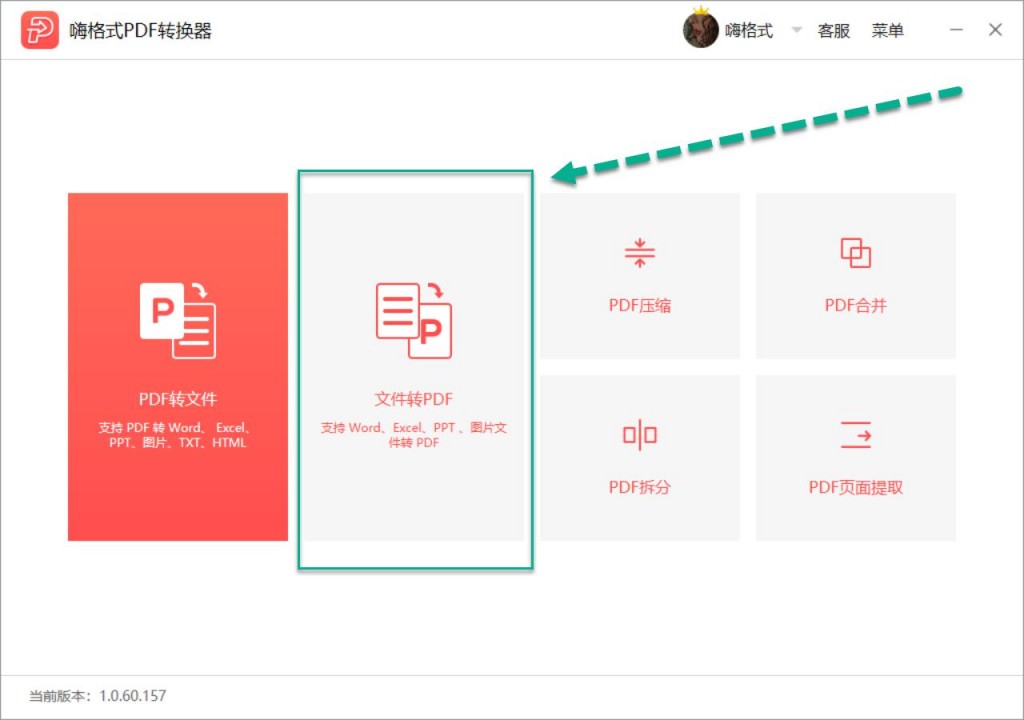
第二步我们在进入【文件转PDF】界面后,点击选择【图片转PDF】。第三步将图片导入到转换器中,鼠标点击中间的空白处会出现【打开文件】的对话框,在这个对话框中全选要转换的图片进行批量导入,这样可以进行非常高效的批量转换哦~第四步保存大量图片最好保存在一个PDF文件中,我们就选择一下【合并到一个PDF】。第五步就是点击【开始转换】了。使用嗨格式PDF转换器进行JPG转PDF的整个过程就是这样了。小编操作了一遍,感觉很简单而且文件的转换速度也很快。
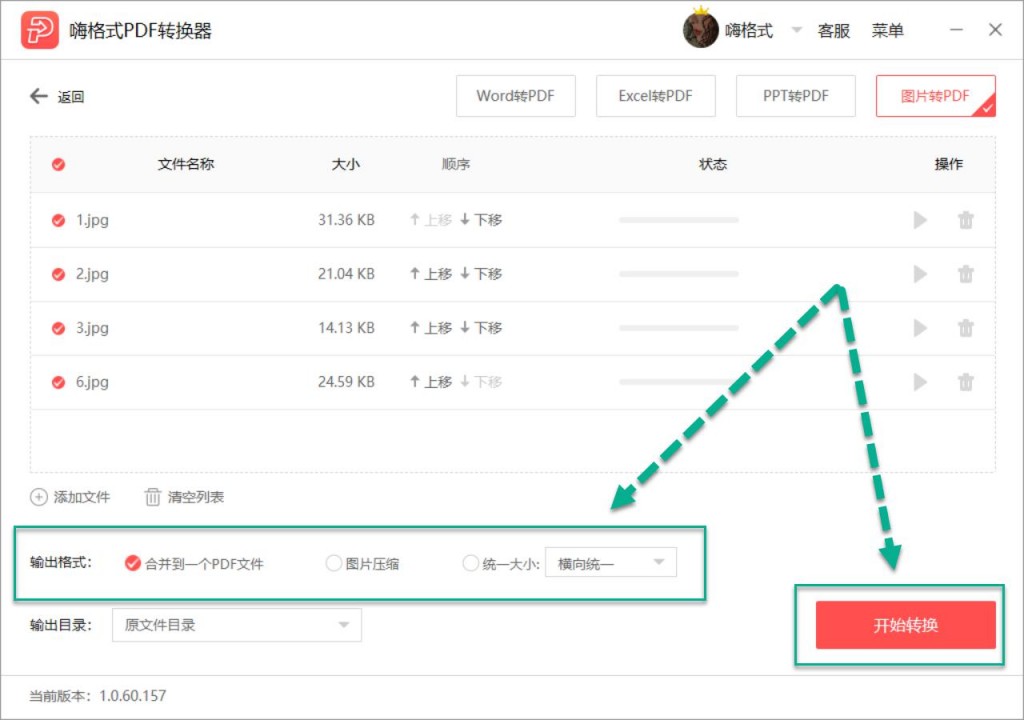
JPG转PDF不是只有使用PDF转换工具才可以完成的,我们还可以使用第二个方法。第二个方法就是将JPG图片另存为PDF文件。我们需要新建一个Word文档,然后点击【插入】中的【图片】将需要转换的JPG图片插入到Word文档中。
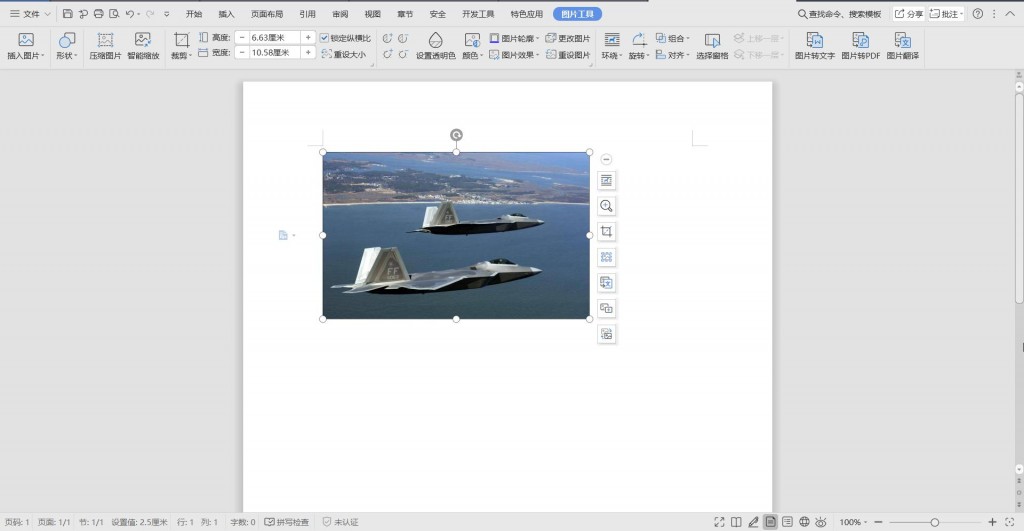
图片插入后还需要排版一下。等将所有图片排版好,我们点击菜单栏中的【文件】选择【另存为】。在【另存为】的对话框中,我们选择【文件类型】为PDF后点击【保存】即可。这个方法也是挺简单的,就是比较繁琐。尤其是在排版图片的时候,这个需要花费大量的时间,效率是比较低的。
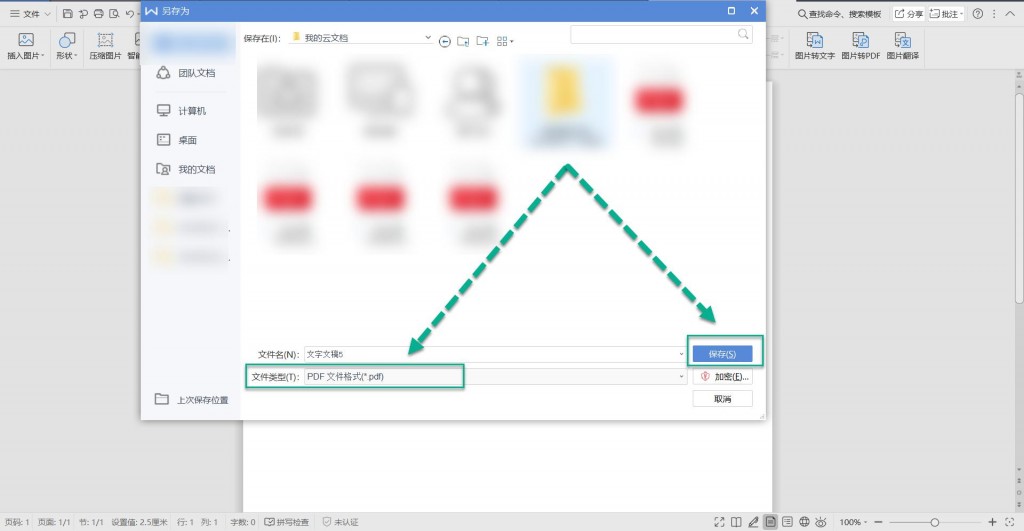
以上就是今天教给大家的JPG转PDF的两个方法。JPG转PDF的方法还有很多,小编下次再来跟大家分享,大家记得关注一下我哦~
常见问题:
更多精彩内容,尽在【嗨格式PDF转换器教程中心】